使用excel的自定义筛选功能
大多数时候自动筛选并不能准确地显示出需要显示的数据内容,此时还可使用excel的自定义筛选功能筛选出更准确的数据。使excel工作表进入“自动筛选”状态,在单击下箭头按钮后弹出的列表框中选择“(自定义)”选项,将弹出“自定义自动筛选方式”对话框,其中各项意义如下:
第一排下拉列表框用于设置第一条自定义条件,其左侧的下拉列表框用于选择赋值运算符,右侧的下拉列表框用于选择或输入具体的数值。
若有需要,可在第二排下拉列表框设置第二条自定义条件,同样左侧的下拉列表框用于选择赋值运算符,右侧的下拉列表框用于选择或输入具体的数值。
若设置了两条自定义条件,则可通过对话框中间的单选按钮设置两条件是“与”或是“或”(“与”指筛选同时符合条件一与条件二的数据, “或”指筛选任意符合条件一或条件二的数据)。
下面对excel工作表中的数据自定义筛选平均分在70——80的同学,操作方法如下:
1、打开“成绩表”工作簿,选择A2:H2单元格区域。
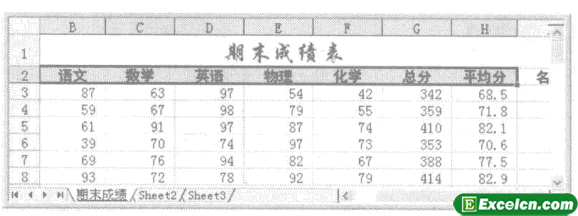
图1
2、选择“数据”一“筛选”一“自动筛选”命令。
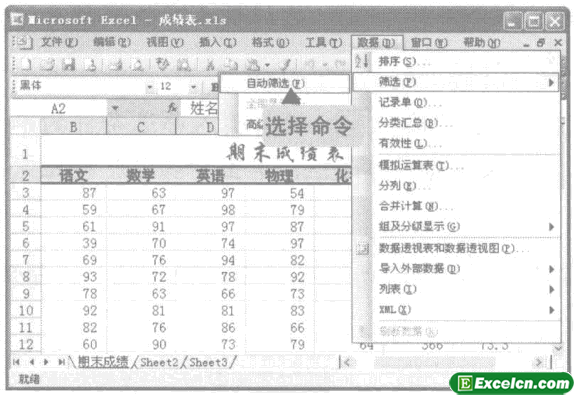
图2
3、单击“平均分”字段右侧的黑色下三角按钮,在弹出的列表框中选择“(自定义)”选项。
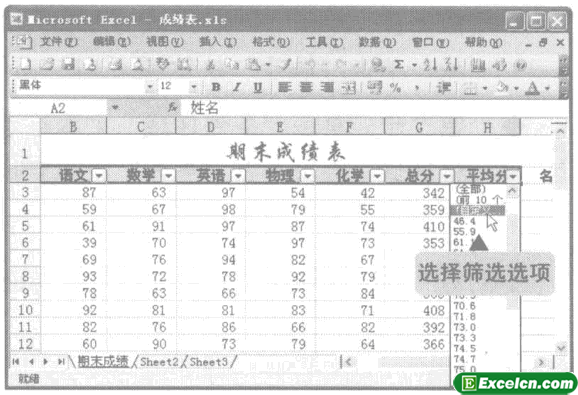
图3
4、弹出“自定义自动筛选方式”对话框,在“平均分”栏的左侧下拉列表框中选择“大于或等于力选项,在右侧的下拉列表框中输入“70”。
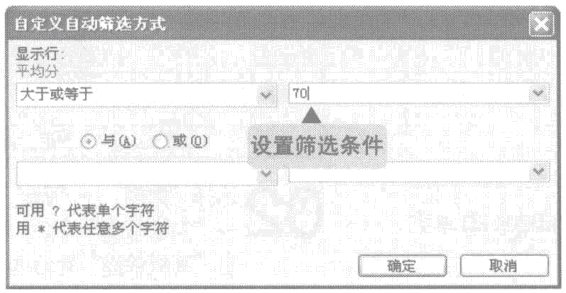
图4
5、默认选择“与”单选按钮,在其下的下拉列表框中选择“小于或等于”选项,然后在其右侧的下拉列表框中输入“80”。
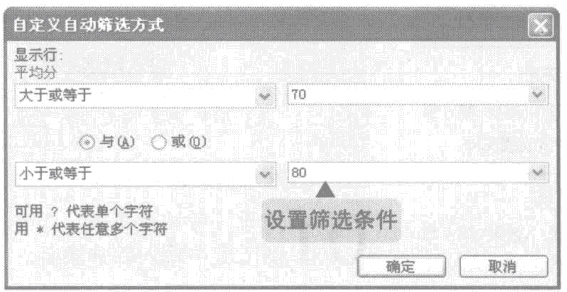
图5
6、单击“确定”按钮将平均分大于或等于70且小于或等于80的同学数据筛选并显示出来。
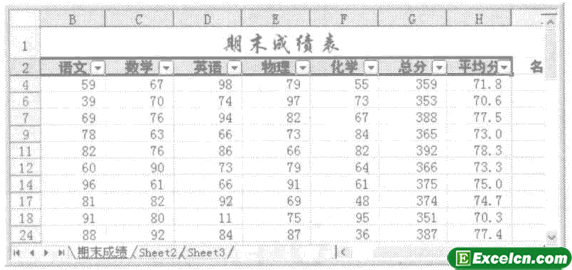
图6
在使用excel的自定义筛选功能的时候,“自定义自动筛选方式”对话框右侧的下拉列表框中不仅包括表格中可选择数据对应的选项,还可直接选择对应选项设置筛选条件。
需要保留本文链接地址:http://www.excelxx.com/xuexixinde/1215.html
